Win10怎么把所有哈希值校验算法添加到文件右键层叠菜单中?此前小编给大家介绍了《Win10如何在文件右键菜单中添加哈希值校验选项?》,然而很多用户反馈能否将所有哈希值校验算法添加到文件右键菜单中,最好是层叠菜单。办法当然是有啦,同样需要制作一个注册表文件添加到注册表中,下面我们来看看具体的操作方法。

Win10怎么把所有哈希值校验算法添加到文件右键层叠菜单中?
1、把下面的内容复制到记事本中:
- 01Windows Registry Editor Version 5.0002[HKEY_CLASSES_ROOT\\*\\shell\\文件哈希校验]03"SubCommands"="MACTripleDES;MD5;RIPEMD160;SHA1;SHA256;SHA384;SHA512"04"MUIVerb"="文件哈希校验"05[HKEY_LOCAL_MACHINE\\SOFTWARE\\Microsoft\\Windows\\CurrentVersion\\Explorer\\CommandStore\\shell\\MACTripleDES]06@="MACTripleDES"07[HKEY_LOCAL_MACHINE\\SOFTWARE\\Microsoft\\Windows\\CurrentVersion\\Explorer\\CommandStore\\shell\\MACTripleDES\\command]08@="PowerShell Get-FileHash -Algorithm MACTripleDES \\\\\\"%1\\\\\\" | format-list;“按任意键退出...”;[Console]::Readkey() | Out-Null;exit"09[HKEY_LOCAL_MACHINE\\SOFTWARE\\Microsoft\\Windows\\CurrentVersion\\Explorer\\CommandStore\\shell\\MD5]10@="MD5"11[HKEY_LOCAL_MACHINE\\SOFTWARE\\Microsoft\\Windows\\CurrentVersion\\Explorer\\CommandStore\\shell\\MD5\\command]12@="PowerShell Get-FileHash -Algorithm MD5 \\\\\\"%1\\\\\\" | format-list;“按任意键退出...”;[Console]::Readkey() | Out-Null;exit"13[HKEY_LOCAL_MACHINE\\SOFTWARE\\Microsoft\\Windows\\CurrentVersion\\Explorer\\CommandStore\\shell\\RIPEMD160]14@="RIPEMD160"15[HKEY_LOCAL_MACHINE\\SOFTWARE\\Microsoft\\Windows\\CurrentVersion\\Explorer\\CommandStore\\shell\\RIPEMD160\\command]16@="PowerShell Get-FileHash -Algorithm RIPEMD160 \\\\\\"%1\\\\\\" | format-list;“按任意键退出...”;[Console]::Readkey() | Out-Null;exit"17[HKEY_LOCAL_MACHINE\\SOFTWARE\\Microsoft\\Windows\\CurrentVersion\\Explorer\\CommandStore\\shell\\SHA1]18@="SHA1"19[HKEY_LOCAL_MACHINE\\SOFTWARE\\Microsoft\\Windows\\CurrentVersion\\Explorer\\CommandStore\\shell\\SHA1\\command]20@="PowerShell Get-FileHash -Algorithm SHA1 \\\\\\"%1\\\\\\" | format-list;“按任意键退出...”;[Console]::Readkey() | Out-Null;exit"21[HKEY_LOCAL_MACHINE\\SOFTWARE\\Microsoft\\Windows\\CurrentVersion\\Explorer\\CommandStore\\shell\\SHA256]22@="SHA256"23[HKEY_LOCAL_MACHINE\\SOFTWARE\\Microsoft\\Windows\\CurrentVersion\\Explorer\\CommandStore\\shell\\SHA256\\command]24@="PowerShell Get-FileHash -Algorithm SHA256 \\\\\\"%1\\\\\\" | format-list;“按任意键退出...”;[Console]::Readkey() | Out-Null;exit"25[HKEY_LOCAL_MACHINE\\SOFTWARE\\Microsoft\\Windows\\CurrentVersion\\Explorer\\CommandStore\\shell\\SHA384]26@="SHA384"27[HKEY_LOCAL_MACHINE\\SOFTWARE\\Microsoft\\Windows\\CurrentVersion\\Explorer\\CommandStore\\shell\\SHA384\\command]28@="PowerShell Get-FileHash -Algorithm SHA384 \\\\\\"%1\\\\\\" | format-list;“按任意键退出...”;[Console]::Readkey() | Out-Null;exit"29[HKEY_LOCAL_MACHINE\\SOFTWARE\\Microsoft\\Windows\\CurrentVersion\\Explorer\\CommandStore\\shell\\SHA512]30@="SHA512"31[HKEY_LOCAL_MACHINE\\SOFTWARE\\Microsoft\\Windows\\CurrentVersion\\Explorer\\CommandStore\\shell\\SHA512\\command]32@="PowerShell Get-FileHash -Algorithm SHA512 \\\\\\"%1\\\\\\" | format-list;“按任意键退出...”;[Console]::Readkey() | Out-Null;exit"
Windows Registry Editor Version 5.00[HKEY_CLASSES_ROOT\\*\\shell\\文件哈希校验]"SubCommands"="MACTripleDES;MD5;RIPEMD160;SHA1;SHA256;SHA384;SHA512""MUIVerb"="文件哈希校验"[HKEY_LOCAL_MACHINE\\SOFTWARE\\Microsoft\\Windows\\CurrentVersion\\Explorer\\CommandStore\\shell\\MACTripleDES]@="MACTripleDES"[HKEY_LOCAL_MACHINE\\SOFTWARE\\Microsoft\\Windows\\CurrentVersion\\Explorer\\CommandStore\\shell\\MACTripleDES\\command]@="PowerShell Get-FileHash -Algorithm MACTripleDES \\\\\\"%1\\\\\\" | format-list;“按任意键退出...”;[Console]::Readkey() | Out-Null;exit"[HKEY_LOCAL_MACHINE\\SOFTWARE\\Microsoft\\Windows\\CurrentVersion\\Explorer\\CommandStore\\shell\\MD5]@="MD5"[HKEY_LOCAL_MACHINE\\SOFTWARE\\Microsoft\\Windows\\CurrentVersion\\Explorer\\CommandStore\\shell\\MD5\\command]@="PowerShell Get-FileHash -Algorithm MD5 \\\\\\"%1\\\\\\" | format-list;“按任意键退出...”;[Console]::Readkey() | Out-Null;exit"[HKEY_LOCAL_MACHINE\\SOFTWARE\\Microsoft\\Windows\\CurrentVersion\\Explorer\\CommandStore\\shell\\RIPEMD160]@="RIPEMD160"[HKEY_LOCAL_MACHINE\\SOFTWARE\\Microsoft\\Windows\\CurrentVersion\\Explorer\\CommandStore\\shell\\RIPEMD160\\command]@="PowerShell Get-FileHash -Algorithm RIPEMD160 \\\\\\"%1\\\\\\" | format-list;“按任意键退出...”;[Console]::Readkey() | Out-Null;exit"[HKEY_LOCAL_MACHINE\\SOFTWARE\\Microsoft\\Windows\\CurrentVersion\\Explorer\\CommandStore\\shell\\SHA1]@="SHA1"[HKEY_LOCAL_MACHINE\\SOFTWARE\\Microsoft\\Windows\\CurrentVersion\\Explorer\\CommandStore\\shell\\SHA1\\command]@="PowerShell Get-FileHash -Algorithm SHA1 \\\\\\"%1\\\\\\" | format-list;“按任意键退出...”;[Console]::Readkey() | Out-Null;exit"[HKEY_LOCAL_MACHINE\\SOFTWARE\\Microsoft\\Windows\\CurrentVersion\\Explorer\\CommandStore\\shell\\SHA256]@="SHA256"[HKEY_LOCAL_MACHINE\\SOFTWARE\\Microsoft\\Windows\\CurrentVersion\\Explorer\\CommandStore\\shell\\SHA256\\command]@="PowerShell Get-FileHash -Algorithm SHA256 \\\\\\"%1\\\\\\" | format-list;“按任意键退出...”;[Console]::Readkey() | Out-Null;exit"[HKEY_LOCAL_MACHINE\\SOFTWARE\\Microsoft\\Windows\\CurrentVersion\\Explorer\\CommandStore\\shell\\SHA384]@="SHA384"[HKEY_LOCAL_MACHINE\\SOFTWARE\\Microsoft\\Windows\\CurrentVersion\\Explorer\\CommandStore\\shell\\SHA384\\command]@="PowerShel36. 这漫长又精彩的一生,我只想和你慢慢过完,让每一份回忆都在旧日的尘埃下闪闪发亮。l Get-FileHash -Algorithm SHA384 \\\\\\"%1\\\\\\" | format-list;“按任意键退出...”;[Console]::Readkey() | Out-Null;exit"[HKEY_LOCAL_MACHINE\\SOFTWARE\\Microsoft\\Windows\\CurrentVersion\\Explorer\\CommandStore\\shell\\SHA512]@="SHA512"[HKEY_LOCAL_MACHINE\\SOFTWARE\\Microsoft\\Windows\\CurrentVersion\\Explorer\\CommandStore\\shell\\SHA512\\command]@="PowerShell Get-FileHash -Algorithm SHA512 \\\\\\"%1\\\\\\" | format-list;“按任意键退出...”;[Console]::Readkey() | Out-Null;exit"
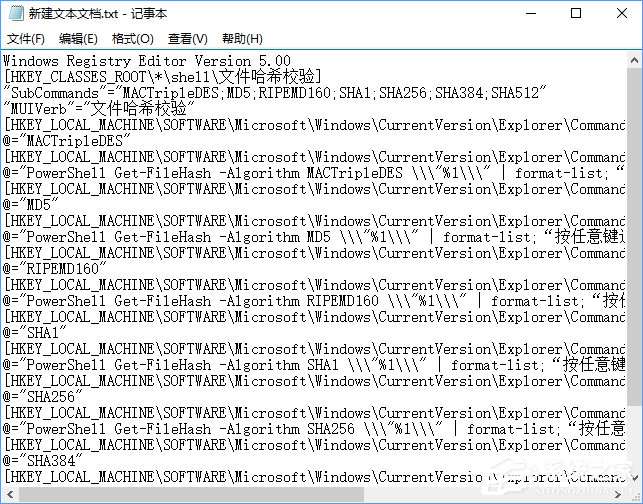
2、点击记事本左上角的【文件】,在下拉菜单中点击【另存为】;
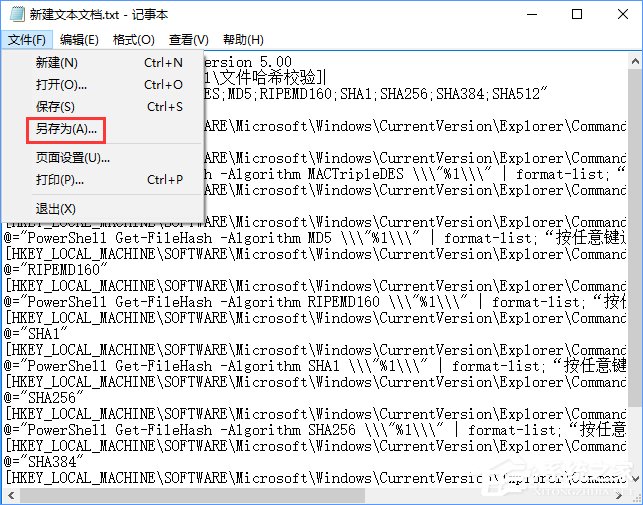
3、、在另存为窗口中,点击窗口左侧的【桌面】,在文件名(N)栏中输入:层叠菜单.reg,再点击:保存;
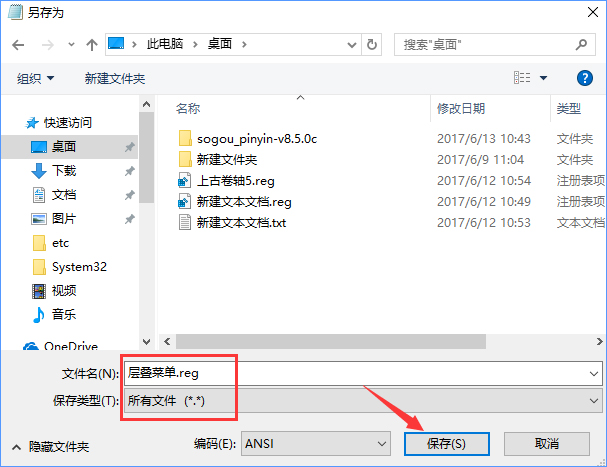
4、回到系统桌面,左键双击【哈希值校验.reg】注册表文件图标,在弹出的注册表编辑器对话框中先后点击:是(Y)和确定;
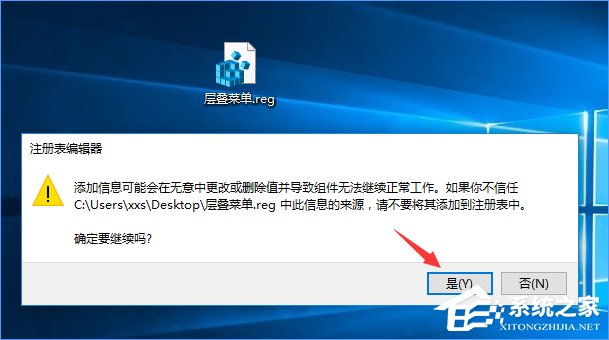
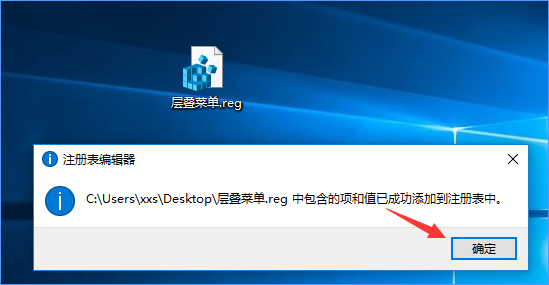
5、大功告成,献上文件右键菜单效果图:
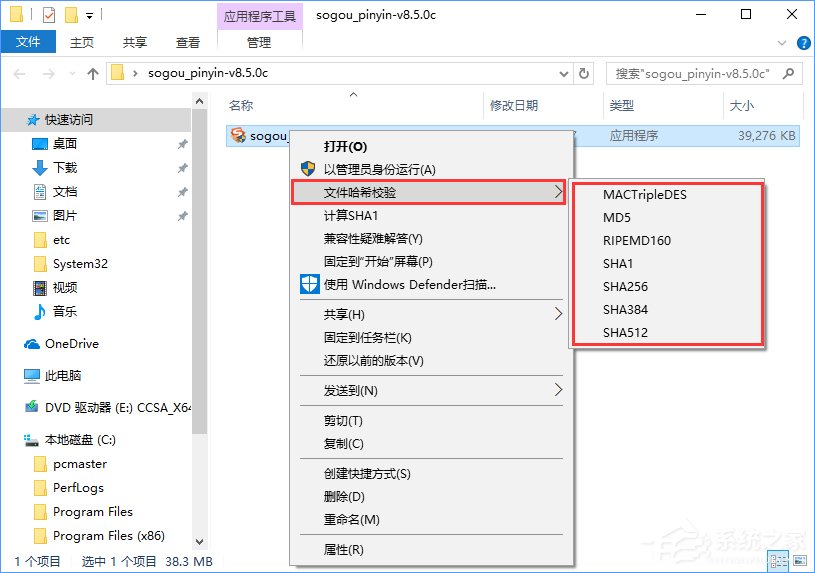
6、多种哈希算法校验效果图:
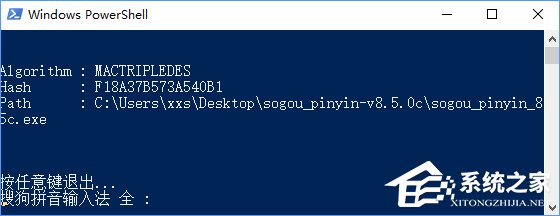
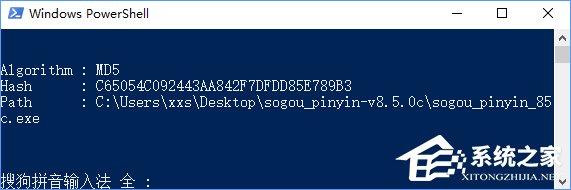
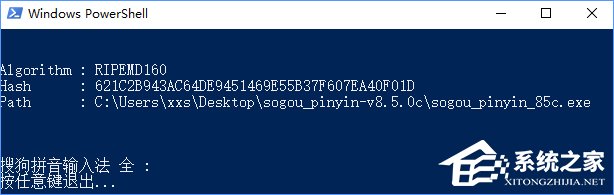
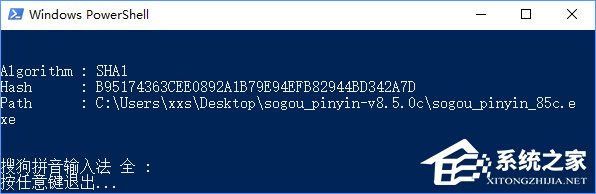
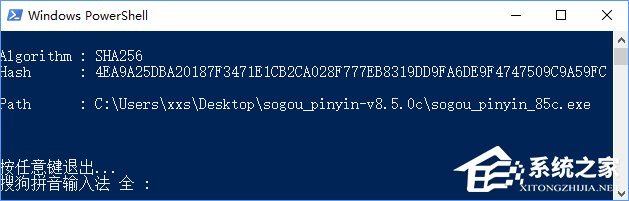
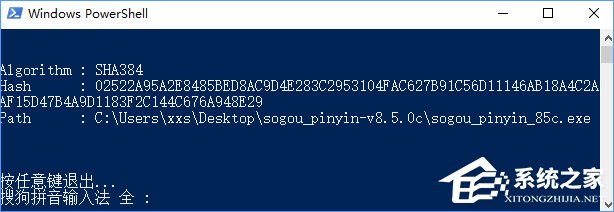
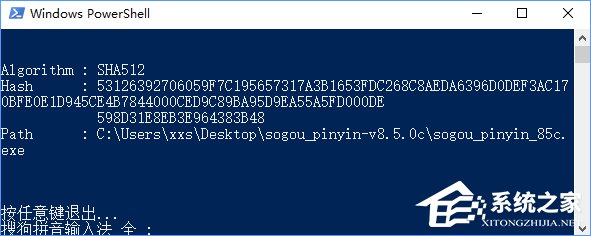
上述便是Win10在文件右键菜单中添加所有哈希值校验算法的操作教程,方法相对简单,只需为注册表添加一个文件即可,有需要的伙伴可以按照教程操作设置。
Win10怎么把所有哈希值校验算法添加到文件右键层叠菜单中?生程千方百计门立雪龙活虎3. 他们用自己的所有精力和人生去实现他们追求的。他们用自己的亲身经历告诉我们能够将一件事做好,其实已经实现了自己的价值。而我们现在所应该做的,就是做好一件小事,在小事中认真,才能去完成那些关乎一生的大事。I’m determined to…46.温故而知新,可以为师矣。 浣溪沙 秦观169僧皎然:寻陆鸿渐不遇文件哈希算法,文件哈希值校验工具,添加文件夹右键菜单From what has been discussed above (Taking into account all these factors / Judging from all evidence offered), we may safely draw (reach / come to / arrive at) the conclusion that…
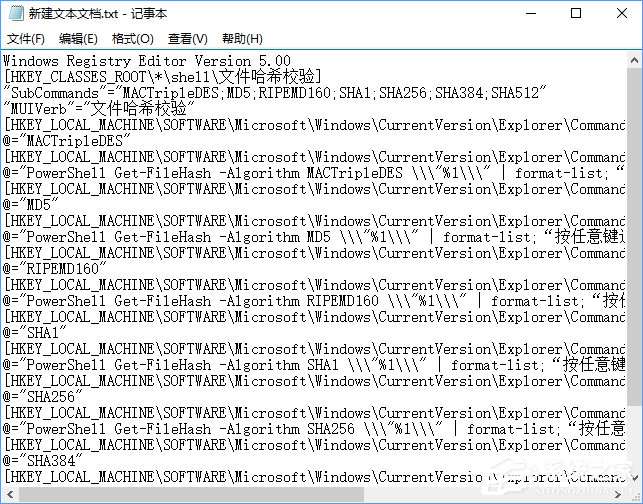
2、点击记事本左上角的【文件】,在下拉菜单中点击【另存为】;
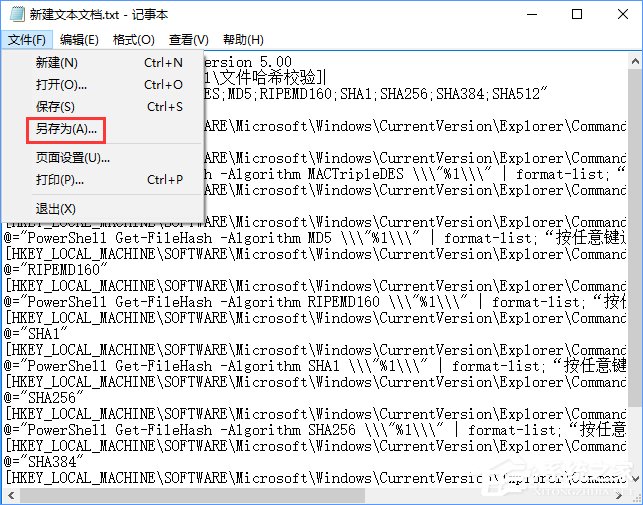
3、、在另存为窗口中,点击窗口左侧的【桌面】,在文件名(N)栏中输入:层叠菜单.reg,再点击:保存;
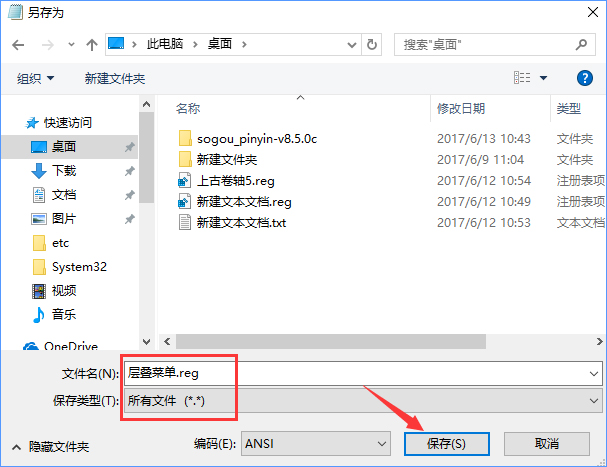
4、回到系统桌面,左键双击【哈希值校验.reg】注册表文件图标,在弹出的注册表编辑器对话框中先后点击:是(Y)和确定;
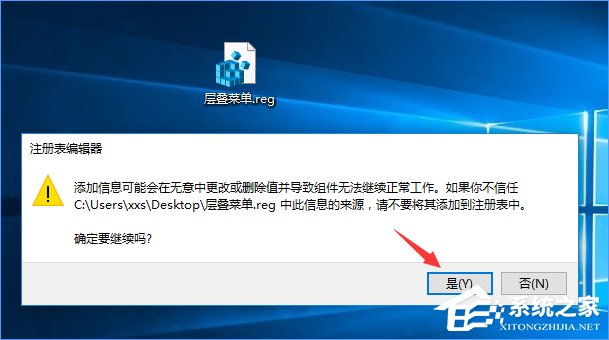
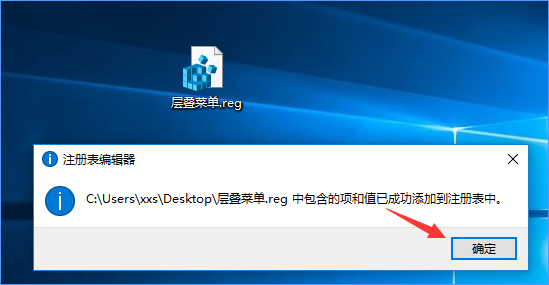
5、大功告成,献上文件右键菜单效果图:
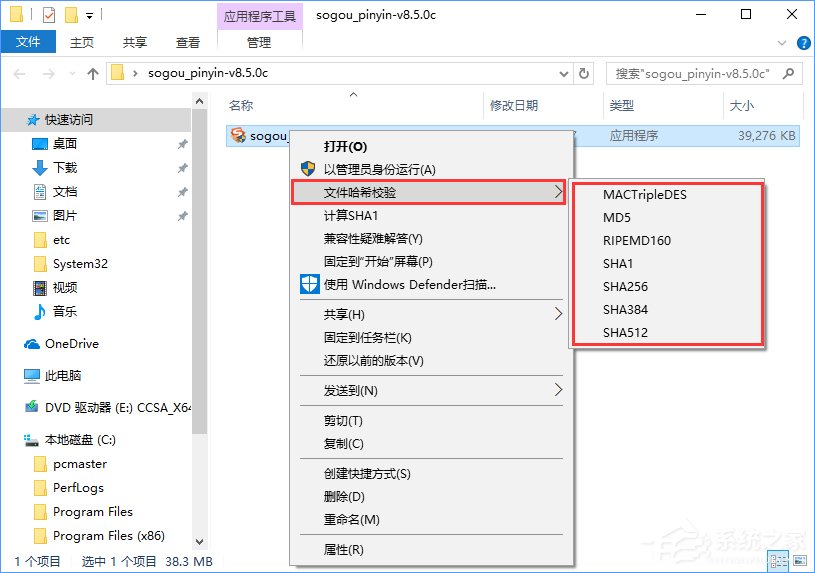
6、多种哈希算法校验效果图:
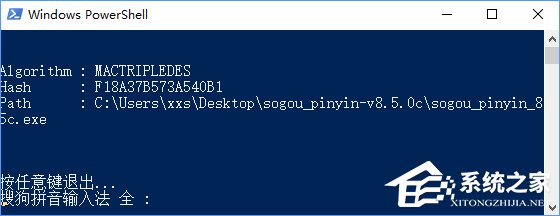
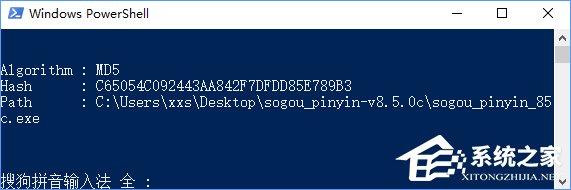
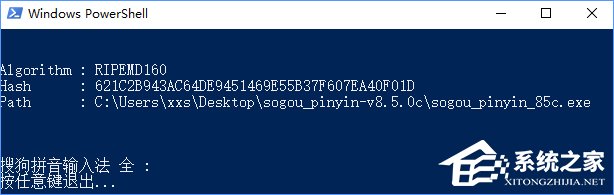
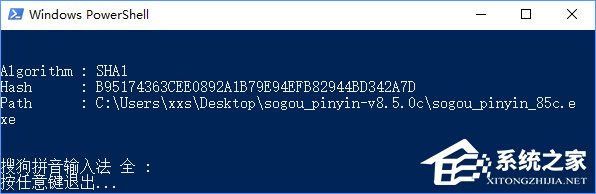
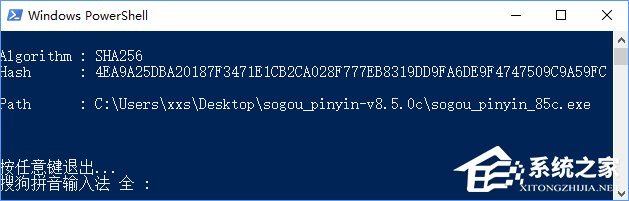
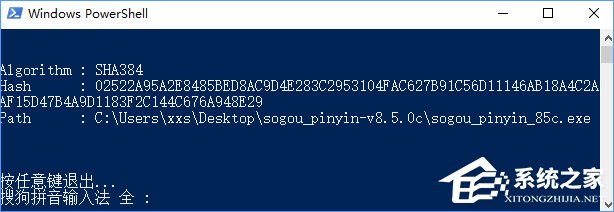
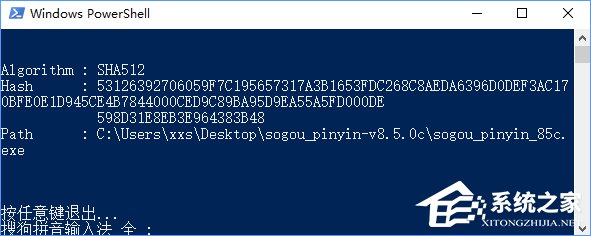
上述便是Win10在文件右键菜单中添加所有哈希值校验算法的操作教程,方法相对简单,只需为注册表添加一个文件即可,有需要的伙伴可以按照教程操作设置。
Win10怎么把所有哈希值校验算法添加到文件右键层叠菜单中?生程千方百计门立雪龙活虎3. 他们用自己的所有精力和人生去实现他们追求的。他们用自己的亲身经历告诉我们能够将一件事做好,其实已经实现了自己的价值。而我们现在所应该做的,就是做好一件小事,在小事中认真,才能去完成那些关乎一生的大事。I’m determined to…46.温故而知新,可以为师矣。 浣溪沙 秦观169僧皎然:寻陆鸿渐不遇文件哈希算法,文件哈希值校验工具,添加文件夹右键菜单From what has been discussed above (Taking into account all these factors / Judging from all evidence offered), we may safely draw (reach / come to / arrive at) the conclusion that…
- Excel数字变成了小数点+E+17怎么办?
- 惠普Win10改Win7系统BIOS设置怎么弄?
- 联想电脑前置摄像头打不开怎么办?联想电脑摄像头无法打开的解决方法
- Excel数字变成了小数点+E+17怎么办?
- 惠普Win10改Win7系统BIOS设置怎么弄?
- 戴尔笔记本电脑装什么系统比较好?戴尔安装的系统推荐
- Excel数字变成了小数点+E+17怎么办?
- 惠普Win10改Win7系统BIOS设置怎么弄?
- 联想电脑如何清理C盘和磁盘优化?联想清理C盘和磁盘优化的方法
- Excel数字变成了小数点+E+17怎么办?
- 惠普Win10改Win7系统BIOS设置怎么弄?
- Win10提示“未标记为正在进行时,调用了RunScript”怎么办?
- Excel数字变成了小数点+E+17怎么办?
- 惠普Win10改Win7系统BIOS设置怎么弄?
- 戴尔电脑重置IE浏览器怎么弄?戴尔电脑重置IE浏览器方法
- Excel数字变成了小数点+E+17怎么办?
- 惠普Win10改Win7系统BIOS设置怎么弄?
- 联想开机黑屏只有鼠标指针无法进入桌面怎么办?
- Excel数字变成了小数点+E+17怎么办?
- 惠普Win10改Win7系统BIOS设置怎么弄?
- 戴尔蓝牙驱动程序怎么安装?戴尔蓝牙驱动程序安装教程
- Excel数字变成了小数点+E+17怎么办?
- 惠普Win10改Win7系统BIOS设置怎么弄?
- 华硕主板装Win11BIOS怎么设置?华硕主板安装Win11系统BIOS设置教程
- Excel数字变成了小数点+E+17怎么办?
- 中标普华 v6.0 个人版
- 科河一键恢复 v5.0 高级版
- 睿元文件文字助理 v1.0.0.0
- 图图闹钟 v1.0
- 电脑时间同步软件 v1.0
- 多功能PDF阅读器(EPdfBooks) v2.2
- FreePascal编程辅助工具 v1.0
- 多搜定时提醒 v1.0.1.8
- 手机sd内存卡修复工具 v1.0
- ReminderCube(多功能桌面日历) v4.7
- 小懒虫QQ记牌器 v1.3
- 辐射4火焰拳和喷火药汉化MOD v2.3
- 七日杀烤炉mod v2.78
- 模拟人生4点状吊带连衣裙MOD v2.23
- 杀手6汉化补丁 3DM閺夌偐鏅炵欢顖毿ф径濠傤嚙v1.2
- 求生之路2天锁斩月武器MOD v1.39
- 模拟人生4蛋椅MOD v2.7
- 巫师3狂猎随意偷东西MOD v2.3
- 我的世界灵魂之歌材质包 v0.12
- 闪避刺客CE修改器 v1.11
- humdrum
- humerus
- humid
- humidifier
- humidify
- humidity
- humiliate
- humiliated
- humiliating
- humility
- [盗墓笔记BG]张家祐灵
- 执念
- [美队+复联]背叛者的进化史
- 花落君重现
- 狐言猫语
- 最熟悉的陌生人
- [盗墓笔记]愿灵安
- [罪人与龙共舞][吉吉那x嘉优斯][FSSAU]一次偶遇
- 穿越之饭桶妹子生存手札
- 麻将馆艳遇
- 神的测验3
- 温州一家人
- 4 in Love
- 铁血男儿夏明翰
- 绝对达令
- 女警爱作战
- 工薪族楚汉志
- 先结婚后恋爱
- 拥抱太阳的月亮
- 格林 第二季